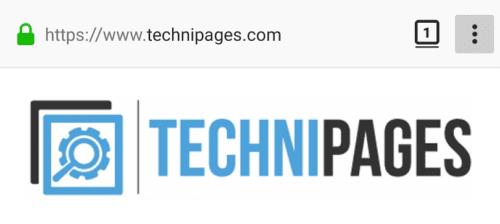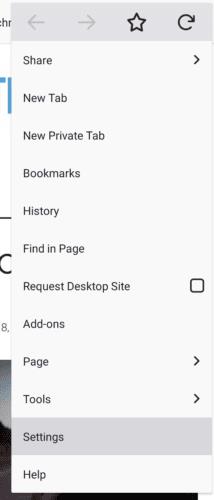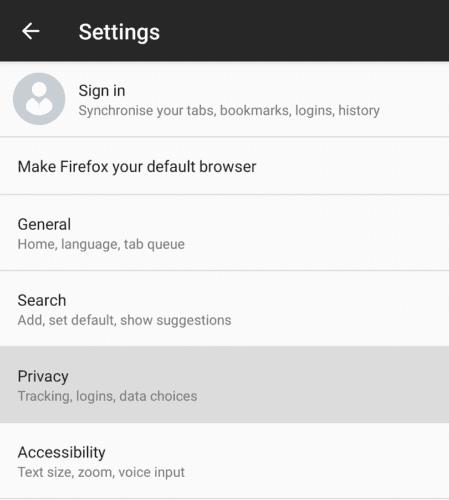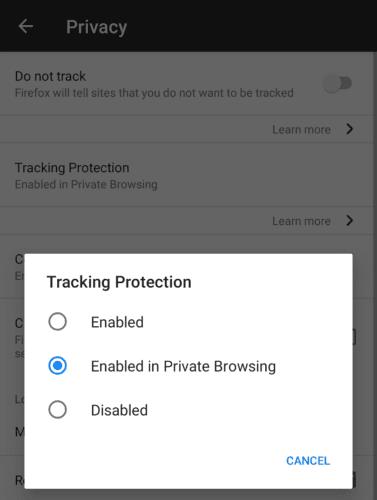Viens no mūsdienu interneta faktiem ir tāds, ka gandrīz viss, ko darāt tiešsaistē, tiks izsekots. Izsekošanas skripti pārrauga jūsu darbības atsevišķās vietnēs un visā tīmeklī. Vietnes izmanto šos datus, lai identificētu un novērstu problēmas, kā arī noteiktu lietotāju iesaistes statistiku. Reklāmas uzņēmumi izmanto arī izsekošanas skriptus, lai uzraudzītu jūsu darbību vairākās vietnēs. Šie dati palīdz viņiem izveidot individuālus “interešu profilus”, kurus viņi izmanto, lai atlasītu reklāmas.
Šīs izsekošanas mērogs un savāktie dati attiecas uz daudziem cilvēkiem no privātuma viedokļa. Viena no lietām, ko varat darīt, lai novērstu šo izsekošanu un aizsargātu jūsu privātumu, ir iespējot izsekošanas aizsardzību savā pārlūkprogrammā.
Lai Android lietotnē Firefox iespējotu izsekošanas aizsardzību, ir jāmaina lietotnes iestatījumi. Lai tiem piekļūtu, vispirms ir jāpieskaras trīspunktu ikonai lietotnes augšējā labajā stūrī.
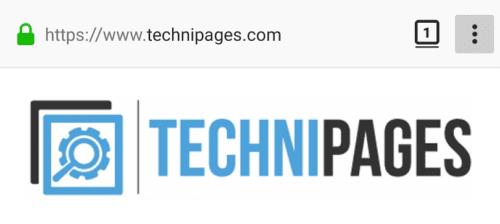
Pieskarieties trīs punktu ikonai lietotnes augšējā labajā stūrī, lai piekļūtu lietotnes iestatījumiem.
Pieskarieties “Iestatījumi”, kas ir otrais līdz pēdējam ierakstam nolaižamajā izvēlnē, lai piekļūtu iestatījumu sarakstam.
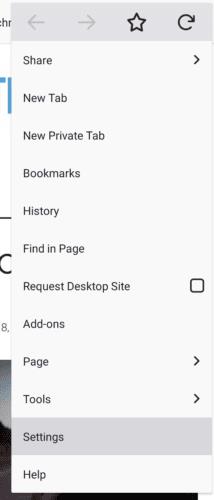
Nolaižamajā izvēlnē “Iestatījumi” pieskarieties otrajai līdz pēdējai opcijai.
Iestatījumu sarakstā pieskarieties “Privātums”, lai skatītu konfidencialitātes iestatījumus.
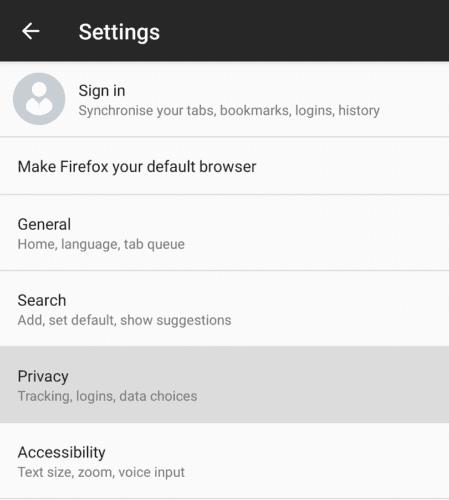
Pieskarieties “Privātums”, lai konfigurētu privātuma iestatījumus.
Privātuma iestatījumos pieskarieties otrajai opcijai ar nosaukumu “Izsekošanas aizsardzība”. Parādīsies uznirstošais logs, kas ļaus jums izvēlēties, kur tiek piemērota izsekošanas aizsardzība. “Iespējots” vienmēr iespējo izsekošanas aizsardzību. “Iespējots privātajā pārlūkošanā” iespējo tikai izsekošanas aizsardzību privātās pārlūkošanas logos. “Atspējots” pilnībā atspējo izsekošanas aizsardzību.
Piezīme. Aizsardzība tiks piemērota tikai nākamreiz, kad lapa tiks ielādēta, atvērtajās lapās joprojām tiks ielādēti izsekošanas skripti, līdz tie tiks atsvaidzināti.
Padoms. Ja vēlaties, varat arī iespējot funkcionalitāti “Neizsekot”. Tas mainīs jūsu tīmekļa pieprasījumus, iekļaujot pieprasījumu neizsekot, lai gan lielākā daļa vietņu šādus pieprasījumus neievēro.
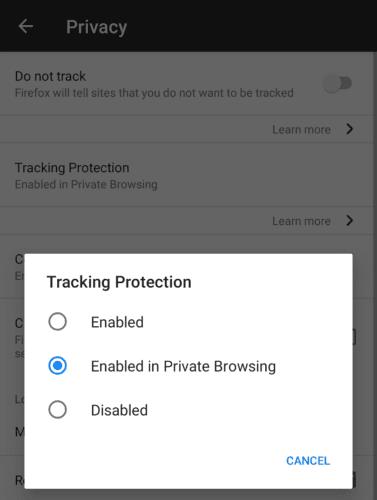
Pieskarieties “Izsekošanas aizsardzība”, pēc tam atlasiet vietu, kur vēlaties piemērot aizsardzību.